
استفاده از فرمتهای تصویری یکی از روشهای رایج برای به اشتراکگذاری عمومی فایلها است که میتواند دسترسی اغلب افراد به محتوای آنها را فراهم بسازد. البته بسیاری از نرم افزارها مثل مایکروسافت ورد، از ویژگی داخلی برای تبدیل متون به عکس پشتیبانی نمیکنند؛ اما به کمک روشهایی که در این مطلب به آنها خواهیم پرداخت، به آسانی میتوان اقدام به تبدیل ورد به عکس کرد.
جهت تبدیل ورد به عکس با فرمت JPG (یا سایر فرمتها) میتوان از مسیرهای گوناگونی اقدام نمود. در سادهترین روش میتوانید از صفحه مورد نظر اسکرین شات تهیه کنید؛ اما این شیوه برای اسنادی با تعداد صفحات زیاد جوابگو نخواهد بود. تبدیل فایلهای ورد به PDF و سپس تهیه عکس از آنها، مسیر جایگزین دیگری است که میتواند در وقت کاربر صرفهجویی به عمل آورد.
برای شروع کار، وارد فایل ورد (با فرمت doc یا docx) شوید که قصد تبدیل آن به سایر فرمتهای تصویری را دارید.
روی گزینه File در گوشه بالایی صفحه کلیک کرده و سپس در صفحه بعدی، از منوی سمت چپ گزینه Save as را انتخاب نمایید.
در ادامه در پایین عنوان Save As روی گزینه This PC کلیک کنید.
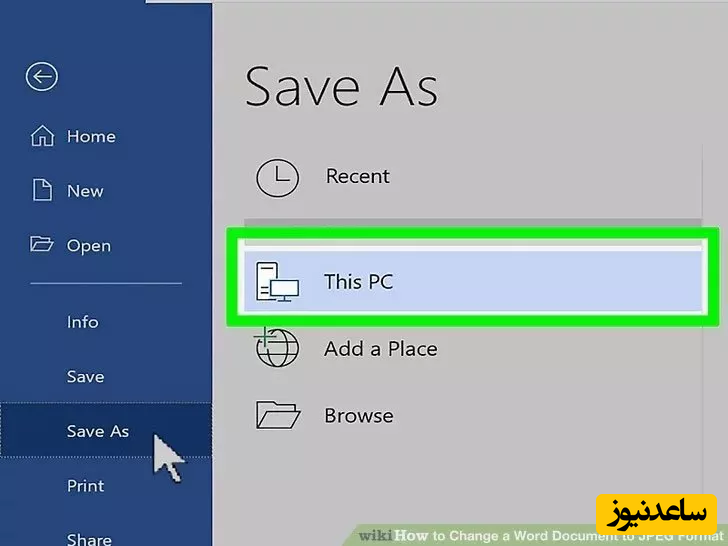
حالا باید مسیر ذخیره شدن فایل PDF خروجی را به دلخواه انتخاب کنید.
پس از آن روی گزینه Save as type کلیک نموده تا یک منوی کشویی باز شود. از میان گزینههای نمایش داده شده، روی PDF کلیک نمایید تا انتخاب شود.
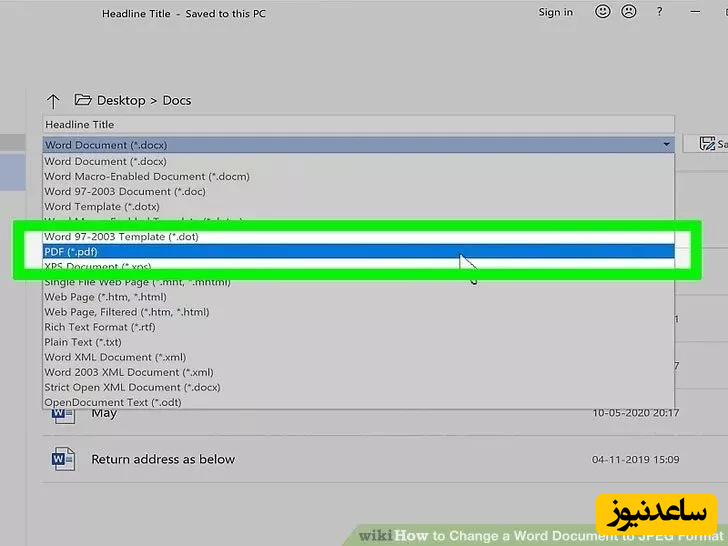
در نهایت تنها باید کلید Save را بزنید تا فرایند تهیه فایل با فرمت PDF از پرونده ورد فعلی به اتمام برسد.
اکنون نوبت به آن رسیده است که برنامه رایگان PDF Converter را از مایکروسافت استور یا سایتهای دانلود غیر رسمی دریافت و نصب نمایید. اگر نمیخواهید از این نرم افزار استفاده کنید و به دنبال روش سادهتری هستید، میتوانید به سراغ ابزارهای آنلاین که در بخش انتهایی متن به آنها اشاره شده است، بروید.
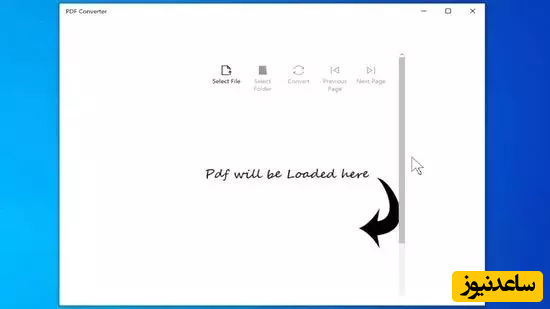
پس از نصب نرم افزار گفته شده، وارد آن شوید و روی گزینه Select file کلیک کنید.
در ادامه از طریق پنجره باز شده به محل ذخیره شدن فایل PDF رفته، آن را انتخاب کرده و کلید Open را بزنید.
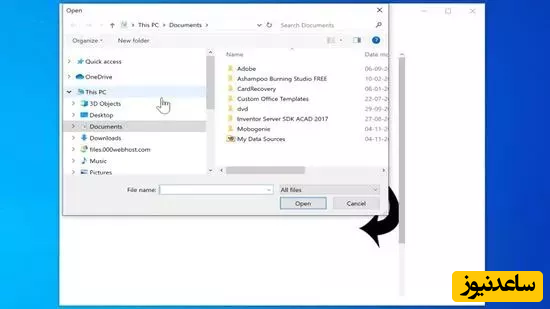
حالا نوبت به آن رسیده است که محل ذخیره شدن فایل خروجی را تعیین کنید. روی گزینه Select folder کلیک نمایید و سپس به محل دلخواه رفته و کلید Select folder را بزنید.
در نهایت باید روی کلید Convert کلیک نمایید تا فرایند تبدیل فایل PDF به فرمت تصویری (JPG) شروع شود. پس از اتمام کار میتوانید فایلهای خروجی را در محل در نظر گرفته شده، مشاهده نمایید.
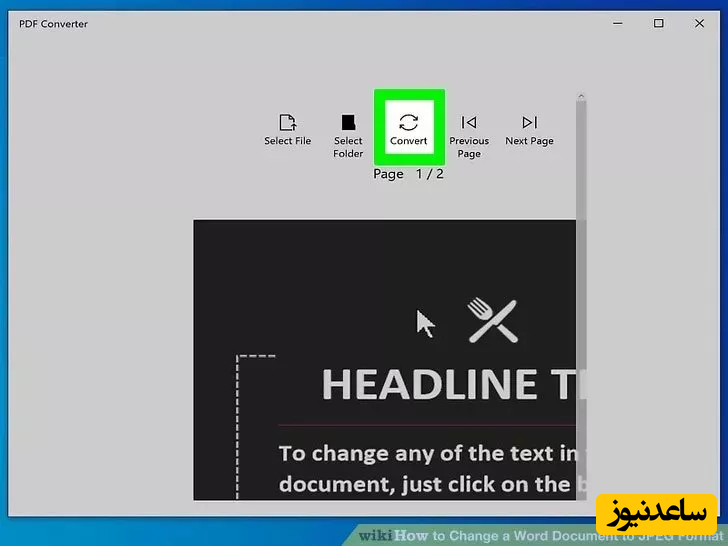
بنابراین با انجام فرآیند فوق حالا فایل ورد شما به فایلهای JPEG در ویندوز تبدیل شده است. همچنین برای مشاهده ی مطالب مرتبط دیگر میتوانید به بخش آموزش ساعدنیوز مراجعه نمایید. از همراهی شما بسیار سپاسگزارم.